Cách khắc phục sự cố kết nối Bluetooth trên Windows 10

Khắc phục sự cố Bluetooth trên Windows 10 với các bước đơn giản nhưng hiệu quả, giúp thiết bị kết nối trở lại bình thường.

Microsoft cuối cùng đã phát hành bản cập nhật Windows 10 nửa năm mới nhất của mình có tên là Bản cập nhật tháng 10 năm 2018, phiên bản 1809 bản dựng 17763. Bản cập nhật này bao gồm nhiều tính năng thú vị mới mà bạn là người dùng Windows có thể không muốn bỏ qua.
Nhưng trước khi quyết định cài đặt bản cập nhật Windows 10 tháng 10 năm 2018 mới nhất, chúng tôi khuyên bạn nên sao lưu dữ liệu quan trọng của mình trước. Ngoài ra, bạn có thể tạo điểm khôi phục hệ thống.
Trong bài viết này, chúng tôi sẽ hướng dẫn bạn cách tải xuống và cài đặt Bản cập nhật Windows 10 tháng 10 năm 2018.
Cách tải xuống và cài đặt Bản cập nhật Windows 10 tháng 10 năm 2018 bằng Hỗ trợ cập nhật
Nếu một số người gặp sự cố với Windows Update, bạn có thể sử dụng công cụ Hỗ trợ cập nhật để tải xuống Bản cập nhật Windows 10 tháng 10 năm 2018.
Cách sử dụng công cụ Hỗ trợ cập nhật của Microsoft, hãy làm theo các bước bên dưới:
Bước 1: Đi tới Windows 10 Update Assistant .
Bước 2: Tại đây, bạn bấm vào Cập nhật ngay, để tải công cụ và lưu công cụ.
Lưu ý : Công cụ này sẽ giúp bạn kiểm tra phiên bản Windows 10 mới nhất, bao gồm cả bản cập nhật tháng 10 năm 2018.
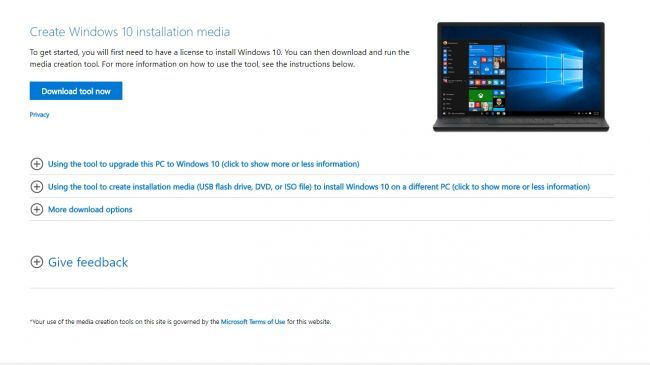
Bước 3: Bây giờ, công cụ đã được tải xuống, hãy chuyển đến vị trí lưu nó và chạy nó.
Bước 4: Tiếp theo nhấn Cập nhật ngay và để nghỉ ngơi cho công cụ thực hiện.
Lưu ý : Hãy nhớ rằng hệ thống sẽ thực hiện một số kiểm tra để xác minh và cũng cài đặt bản cập nhật, hệ thống của bạn có thể khởi động lại vài lần. Do đó, chúng tôi khuyên bạn nên lưu tất cả công việc. Ngoài ra, hãy nhớ rằng không có cài đặt hoặc tệp nào sẽ thay đổi sau khi cập nhật Windows 10 tháng 10 năm 2018
Bạn đã hoàn tất hệ thống của bạn bây giờ sẽ được cập nhật lên bản cập nhật Windows 10 tháng 10 năm 2018 mới nhất.
Trước khi bản cập nhật được cài đặt, bạn sẽ nhận được bộ đệm 30 phút để chọn khởi động lại PC và cài đặt bản cập nhật ngay lập tức.
Ngoài việc cài đặt bản cập nhật Windows bằng Trợ lý cập nhật của Microsoft, bạn thậm chí có thể cài đặt nó theo cách thủ công.
Cũng đọc: -
 Cách khôi phục các tệp đã xóa vĩnh viễn trong Windows ... Bạn có muốn khôi phục các tệp đã xóa vĩnh viễn trong windows 10 không? Bạn có thể khôi phục các tệp, ảnh, video ... bị mất của mình.
Cách khôi phục các tệp đã xóa vĩnh viễn trong Windows ... Bạn có muốn khôi phục các tệp đã xóa vĩnh viễn trong windows 10 không? Bạn có thể khôi phục các tệp, ảnh, video ... bị mất của mình.
Làm cách nào để tải xuống và cài đặt Windows 10 October Update 2018 theo cách thủ công?
Microsoft cuối cùng đã phát hành bản cập nhật Windows 10 tháng 10 năm 2018 nhưng hầu hết chúng ta có thể không nhận được nó ngay lập tức. Do đó, những người muốn cập nhật nó ngay bây giờ có thể tải xuống và cài đặt bản cập nhật Windows 10 tháng 10 năm 2018 theo cách thủ công.
Bước 1: Vào menu Start> nhấp vào biểu tượng cài đặt như trong ảnh chụp màn hình bên dưới.
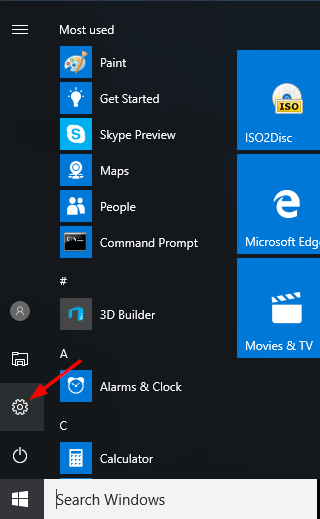
Bước 2 : Trong cửa sổ mới mở, nhấp vào Cập nhật và Bảo mật, thao tác này sẽ xuất hiện cửa sổ cập nhật Windows.
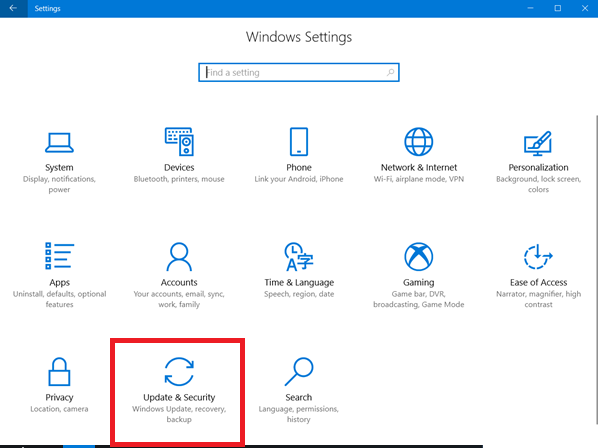
Bước 3: Bây giờ, hãy nhấp vào tùy chọn Windows Update có trong khung bên trái.
Bước 4 : Tiếp theo, nhấp vào tùy chọn “Kiểm tra bản cập nhật” để xem hệ thống của bạn có Bản cập nhật Windows 10 tháng 10 năm 2018 hay không.
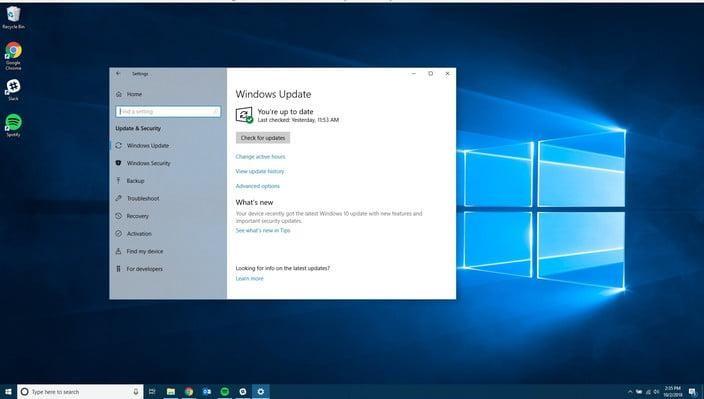
Bước 5: Nếu hệ thống của bạn đã sẵn sàng cập nhật, quá trình tải xuống sẽ tự động bắt đầu. Hãy nhớ kích thước tệp lớn, do đó, có thể mất một chút thời gian.
Bước 6: Sau khi tải xuống, bạn sẽ được nhắc khởi động lại Pc. Sau khi bạn đồng ý, PC của bạn sẽ được khởi động lại số lần để quá trình cập nhật có thể hoàn tất.
Lưu ý: Quá trình hoàn chỉnh có thể mất 10-15 phút để kết thúc, vì vậy bạn cần đợi cho đến khi quá trình hoàn tất.
Cũng đọc: -
Cập nhật Windows 10 bị treo hoặc bị đóng băng - Làm thế nào ... Bản cập nhật Windows của bạn có bị kẹt hoặc bị đóng băng trong quá trình cập nhật không? Thật là khó chịu khi bản cập nhật của bạn sắp ...
CHƯƠNG TRÌNH WINDOWS INSIDER
Có một khả năng ở trên của hai phương pháp có thể không hoạt động. Nếu đúng như vậy, bạn có thể chọn Chương trình Người dùng nội bộ Windows để tiếp tục. Hãy nhớ rằng, phương pháp này liên quan đến việc cài đặt phiên bản Windows 10 beta.
Để cài đặt bản cập nhật mới nhất bằng Windows Insider Program, hãy làm theo các bước bên dưới:
Bước 1: Vào Cài đặt Windows 10> nhấp vào Cập nhật và Bảo mật.
Bước 2: Chọn Chương trình Người dùng nội bộ Windows bằng cách nhấp vào tùy chọn Chương trình Người dùng nội bộ Windows có trong ngăn bên trái.
Bước 3: Tiếp theo nhấp vào nút Bắt đầu và chọn Tài khoản Microsoft của bạn. Đảm bảo bạn chọn, ứng dụng, chỉ sửa lỗi và trình điều khiển để đảm bảo bạn đang ở chế độ Chậm.
Sau khi hoàn tất, máy tính của bạn sẽ khởi động lại và bạn có thể truy cập lại Windows Update> nhấn Kiểm tra các bản cập nhật để cho phép Insider build cài đặt trên PC của bạn.
Điều này không đơn giản. Sử dụng bất kỳ bước nào được giải thích ở trên, bạn có thể cài đặt bản cập nhật Windows 10 mới nhất . Tuy nhiên, cách tốt nhất để cài đặt bản cập nhật là cài đặt nó khi bạn nhận được thông báo.
Hy vọng bạn có thể cài đặt bản cập nhật mới nhất, tuy nhiên nếu bạn gặp bất kỳ sự cố nào hoặc cần trợ giúp thêm, vui lòng cho chúng tôi biết.
Khắc phục sự cố Bluetooth trên Windows 10 với các bước đơn giản nhưng hiệu quả, giúp thiết bị kết nối trở lại bình thường.
Làm thế nào để nhận trợ giúp trong Windows 10 là một câu hỏi cần thiết. Đọc tiếp để tìm ra phương pháp tốt nhất giúp giải quyết các vấn đề liên quan đến Microsoft Windows 10.
Blog này sẽ giúp người dùng khắc phục Trình điều khiển thiết bị I2C HID không hoạt động trên Windows 11 bằng các bước được chuyên gia khuyến nghị nhanh chóng và đơn giản để làm theo.
Nếu bạn đang gặp phải vấn đề về âm thanh trên máy tính thì có lẽ đã đến lúc cập nhật trình điều khiển âm thanh trên Windows 10.
Tìm hiểu cách khắc phục bộ điều khiển trò chơi không hoạt động trên PC Windows của bạn và thưởng thức các trò chơi yêu thích của bạn mà không bị gián đoạn.
Bạn muốn biết cách khôi phục dữ liệu từ ổ cứng ngoài? Hãy đọc phần này để có được phần mềm khôi phục ổ cứng Windows 10 tốt nhất để định dạng dữ liệu ngay lập tức.
Dưới đây là các bước nhanh chóng và đơn giản về cách thay đổi địa chỉ IP trong Windows 10. Bạn cũng có thể đặt IP tĩnh trong Windows 10 do quản trị viên mạng của bạn cung cấp.
Khôi phục file CAB - Bài viết này giúp bạn hiểu rõ hơn về file CAB và cách khôi phục file CAB đã xóa trên Windows.
Nếu bạn đang tìm kiếm một cách đơn giản nhưng mạnh mẽ để ghi lại màn hình máy tính để bàn của mình thì tại sao không sử dụng chương trình đã được cài đặt sẵn trên máy tính. Tìm hiểu tại đây, cách ghi lại màn hình của bạn bằng trình phát phương tiện VLC trên Windows 10, 8 và 7.
Bảng điều khiển Windows 10 của bạn không phản hồi? Dưới đây là một số cách sử dụng mà bạn có thể giải quyết vấn đề một cách dễ dàng nhất.








